摘要:想要将台式电脑与电视连接,打造家庭多媒体娱乐中心,可以通过HDMI或VGA等视频线实现连接。将相应的线缆连接在电脑和电视的接口上,并设置电视为电脑的扩展显示器,即可实现电脑画面的投屏。还可以通过无线投屏等方式实现连接,让家庭娱乐更加丰富多彩。
台式电脑与电视的完美连接
随着科技的飞速发展,家庭娱乐方式不断创新变化,将台式电脑与电视连接起来,不仅能享受大屏幕带来的电脑操作体验,还能将电视转变为显示器,观看电影、玩游戏、展示照片等,本文将为你详细介绍台式电脑如何与电视连接,助你轻松打造家庭多媒体娱乐中心。
准备工作
在连接台式电脑和电视之前,你需要准备以下工具和设备:
1、一台性能良好的台式电脑。
2、高清液晶电视或投影仪。
3、合适的视频连接线,如HDMI、VGA等。
4、根据实际需求选择音频连接线。
连接步骤
1、选择合适的视频接口:观察电脑和电视的视频接口,选择一种合适的视频连接线,如果两者都支持HDMI接口,使用HDMI线连接更为便捷。
2、连接视频线:将视频线的一端插入电脑的显卡接口,另一端插入电视的对应接口,请务必查看电视说明书,选择正确的接口。
3、连接音频线(可选):若需将电脑音频输出至电视,可使用音频线进行连接。
4、开启电视与电脑:连接完成后,同时开启电视和电脑,并在电视上切换到对应的信号源,例如HDMI或VGA。
5、设置电脑显示模式:右键点击电脑桌面,选择“显示设置”,在此,你可以设置多屏显示,并选择扩展或复制模式。
6、调整分辨率:根据电视屏幕的大小和分辨率,可能需要调整电脑的分辨率,在显示设置中,你可以进行相应的调整。
7、测试连接:完成上述设置后,你可以在电脑上播放视频或展示图片,观察电视上的显示情况,确保一切正常。
常见问题解决
1、电视无信号:如电视显示无信号,请检查视频线是否插好,并确保电视信号源选择正确。
2、分辨率不匹配:如连接后分辨率不匹配,可在电脑的显示设置中调整分辨率。
3、音频无法输出:若音频无法输出到电视,请检查音频线是否插好,并确保电视的音频输入选择正确。
优化体验
1、利用大屏幕享受更多功能:连接台式电脑和电视后,你可以利用大屏幕的优势,享受更多的娱乐功能,如观看电影、玩游戏、展示照片等。
2、使用投屏软件增加互动:除了硬件连接,你还可以使用投屏软件将电脑屏幕投射到电视上,实现更多的互动功能。
3、打造家庭多媒体娱乐中心:通过连接台式电脑和电视,你可以将家庭空间转变为多媒体娱乐中心,让家庭成员共享欢乐时光。
连接台式电脑与电视,不仅能提升家庭娱乐的多样性,还能充分利用家庭中的大屏幕资源,通过本文的介绍,相信你已经了解了连接的详细步骤和注意事项,在实际操作过程中,如遇问题,可参照本文提供的解决方法进行排查,你还可以根据家庭需求,进一步优化连接体验,打造家庭多媒体娱乐中心,让娱乐时光更加丰富多彩。
转载请注明来自贵阳龙翔教育,本文标题:《台式电脑与电视连接,打造家庭多媒体娱乐中心指南》
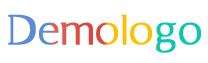
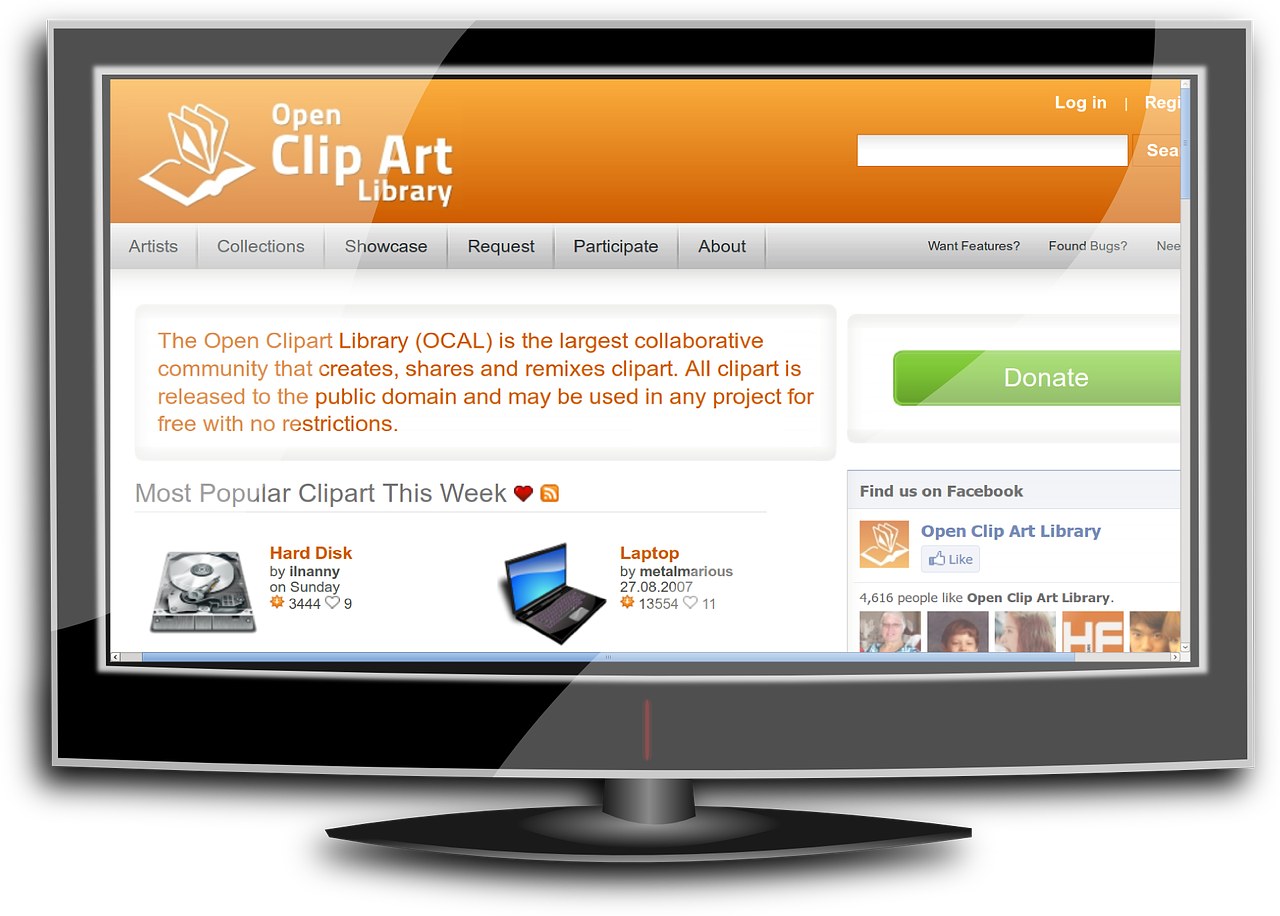










 黔ICP备2021005327号-1
黔ICP备2021005327号-1
还没有评论,来说两句吧...